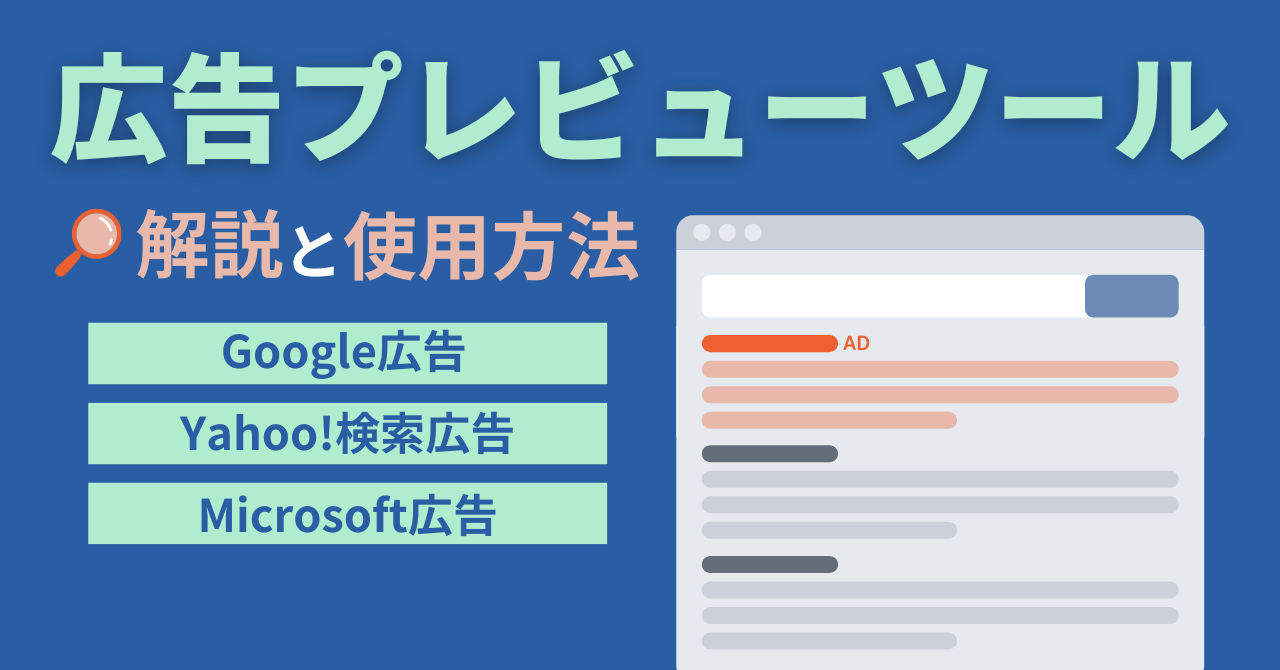
現在運用している検索連動型広告が実際にちゃんと表示されているか、あるいは何位に表示されているかなどをどのように確認していますか?
多くの方は実際に検索窓にキーワードを入力して検索結果で広告を確認されているのではないかと思います。入札しているキーワードに対して広告がきちんと表示されているか、実際に検索をしてみて何度も確認する方も多いかと思いますが、それにより表示回数が加算され広告の品質にも影響を与えかねないことを知っていますか?
今回は、そんな時に使っていただきたい広告プレビューツールの解説と使用方法をお送りします。


広告プレビューツールとは?
広告プレビューツールとは、Google広告とYahoo!検索広告(YSA)(以下、Yahoo!検索広告)、Microsoft広告で使用できる特定の検索語句における検索結果画面を、インプレッションを発生させることなく確認できるツールです。媒体ごとに指定できる検索結果の環境が異なっているので、注意が必要です。
| 広告媒体 | 地域(住所) | 言語 | デバイス | オーディエンス | ページ番号 |
|---|---|---|---|---|---|
| Google広告 | 〇 | 〇 | 〇 | 〇 | × |
| Yahoo!検索広告 | 〇 | × | 〇 | × | 〇 |
| Microsoft広告 | 〇 | 〇 | 〇 | × | × |
正式にはGoogle広告とMicrosoft広告では「広告プレビューと診断ツール」、Yahoo!検索広告では「広告プレビューツール」といいます。(以下、広告プレビューツール)
広告プレビューツールの使い方
Google広告
※Google広告のアカウントへのログインが必要です。
①管理画面左端の「ツール」を選択
②トラブルシューティングの「広告プレビューと診断」をクリック
③確認したい条件、地域(住所)・言語・デバイス・オーディエンス(視聴者)を選択し、プレビューしたいキーワードを入力して検索
④指定した条件における検索結果画面が表示
ログイン中のアカウントの広告は緑色の枠で表示され、さらに表示の対象となったキャンペーン、広告グループ、キーワードを確認できます。
また、表示されていない広告表示オプションなども確認する事ができるので、どのような理由で設定している広告表示オプションが表示されていないかを確認しましょう。
広告が表示されていない場合は、なぜ表示されていないのかを確認することができ、該当の問題箇所へ直接リンクで遷移する事が可能です。
なお、Google 広告ではログインしなくてもプレビューツールを使用することができます。この場合、診断情報はなく検索結果画面のみの表示になります。
※ログインしていない状態でこちらを開いて使用できます。
Yahoo!検索広告
※Yahoo!検索広告のアカウントへのログインが必要です。
①管理画面上部の「ツール」を選択
②「広告プレビュー」をクリック
③確認したい条件、地域・ページ番号・表示確認デバイスを選択
④プレビューしたいキーワードを入力し、「プレビュー」ボタンをクリック
指定した環境、キーワードにおける検索結果画面が表示されます。
Microsoft広告
※Microsoft広告アカウントへのログインが必要です
①管理画面左端の「ツール」を選択
②「広告、ターゲット設定、追跡」から「広告プレビュー」をクリック
③確認したい条件、言語・地域(住所)・デバイスを選択
④プレビューしたいキーワードを入力してプレビューをクリック
⑤指定した条件における検索結果画面が表示
ログイン中のアカウントの広告は青色の枠で表示され、さらに表示の対象となったキャンペーン、広告グループ、キーワード、マッチタイプを確認できます。
Google広告、Yahoo!広告、Microsoft広告のいずれも検索連動型広告のみプレビューを見ることが可能です。ディスプレイ広告に関しては実際に表示されている画面をプレビューすることはできないため、掲載されているかどうかの確認は、管理画面上の数字で確認する必要があります。
広告プレビューツールだからできること
わざわざ広告プレビューツールを使わなくても、実際の検索結果画面から確認すればいいのでは?という方もいるかもしれませんが、広告プレビューツールを使用することで下記のようなことが可能です。
1.インプレッションを発生させずに検索結果画面を確認できる
冒頭で述べた通り、広告プレビューツールを使用してもインプレッションは発生しません。通常の検索結果画面から広告を確認した場合、広告を表示するたびに表示回数が加算されてしまいます。表示回数だけが増えれば自ずとクリック率が下がり、結果的に広告の品質に悪影響を与えてしまいかねません。
検索連動型広告は広告の掲載状況を手軽にかつ頻繁に確認することができます。1日数回だから大丈夫と考えていても、いつの間にか少なくないインプレッションを発生させているかもしれないので積極的に広告プレビューツールを使いたいですね。
2.自身とは異なる環境から表示される広告掲載画面が確認できる
「東京にいるけど福岡の人にもきちんと広告が表示されているかどうか確認したい!」なんていう時はまさに広告プレビューツールの出番です。
検索連動型広告では特定の地域を選択して広告を配信することができます。例えば福岡県をターゲット地域として設定し、「賃貸」というキーワードで入札した場合、東京在住のユーザーが「賃貸」と検索しても広告は表示されません。しかし、広告プレビューツールで地域の条件を福岡県とすることで、実際に福岡県在住のユーザーが「賃貸」で検索したときの検索結果画面を東京にいながらも確認することができます。国内だけでなく海外からの検索を条件として選択することも可能です。
他にも所有していない端末やYahoo!検索広告の場合は、デバイス(例えばiPhoneは持っているけどAndroidOSの端末は持ってない場合など)での確認にも役立てることができますね。
3.広告が表示されない原因を調べることができる(Google広告のみ)
広告を配信しているはずなのに、検索してみてもなぜか広告が表示されない。あるいはクライアントから広告が表示されないとの連絡をいただいた、といったことが検索広告を運用しているとあるかと思います。
広告が表示されていないということは、予算による制限がかかっている、広告ランクが低すぎる、指定した地域にいない、広告文が審査落ちしている、そもそもキーワードが設定されていないなど、さまざまな理由が考えられます。
特定のキーワードで検索したときになぜ広告が出ないのか、広告プレビューツールを使用することで原因と対処方法を調べることが可能です。
4.広告表示の対象となっているキーワードを調べることができる(Google広告・Microsoft広告)
広告カスタマイザを作成して、広告文を表示させたい場合、意図している広告文とは別の広告文が表示されてしまっていた経験はありませんか?
Google広告の広告プレビューツールではどのキャンペーン、広告グループのキーワードに対して広告が表示されているのかを確認することができます。したがって、特定の検索語句に対して広告が表示されうる複数のキーワードの中でどのキーワードが実際に広告表示される対象となっているのかを調べることができます。
例えば「賃貸」と「賃貸 渋谷」をフレーズ一致で入札している場合、「賃貸 渋谷」で検索したときに、入札価格によっては前者のキーワードがトリガーになってしまい、広告カスタマイザで設定した広告とは違う広告が表示されてしまうことがあります。そんな時は、意図したキーワードがトリガーになるように入札価格を調整したりしましょう。
広告プレビューツールで確認したい広告が表示されないケース
一定の条件下では確認したい広告が広告プレビューツールで表示されないケースもあります。もし広告が表示されない場合は下記に当てはまるものがないか確認してみてください。
広告が掲載開始されていない
実際に広告の掲載が開始されていないと、広告プレビューツールで広告を確認することはできません。例えば表示したい広告や広告を含む広告グループ、キャンペーンがアクティブではない場合や、広告費用の入金前や広告が審査中の場合には、実際に広告が配信されていないため、広告プレビューツールで広告を確認することができません。
キャンペーンのステータスが「予算による制限」になっている(Google広告のみ)
確認したい広告を含むキャンペーンが既に設定した日予算を達成していた場合は、広告プレビューツールで広告を確認できません。(1日の平均予算とは広告キャンペーンごとに設定する 1 日の平均金額です。)
配信地域、または除外地域を市区町村単位まで指定している(Yahoo!検索広告のみ)
配信地域、または除外地域を市区町村単位まで指定している場合は、広告プレビューツールで広告を確認できないことがあります。Yahoo!検索広告の広告プレビューツールでは、都道府県単位でしかプレビューを確認することができないためです。
動的検索広告のプレビューを確認している(Microsoft広告のみ)
2024年8月現在、Google広告、Yahoo!検索広告の広告プレビューツールでは動的検索広告も表示されますが、Microsoft広告の広告プレビューツールは動的検索広告に対応していません。
まとめ
広告が実際に表示されているかを確認する際、業務上で接している時間の長いパソコンでの確認が多くなるかもしれませんが、広告プレビューツールを使うことで、簡単にデバイスを変更して、広告の掲載状況を確認できるすることができます。商材やサービスによっては、スマートフォンやタブレットでの検索が重要となるケースもあるので、広告プレビューツールを使って、デバイスごとの掲載状況もしっかりと確認したいです。
また地域ごとの広告の掲載状況の確認に関しても、広告掲載のデータのみではわからない、思わぬ競合他社の出稿を見つけて、速めの対策を打つことができるかもしれません。
ユーザー目線を忘れないためにも実際に検索を行うことはもちろん重要ですのでバランスよく使い分けしてみてくださいね。







